윈도우 환경에서는 RUFUS 프로그램만 있다면 손쉽게 우분투를 비롯한 각종 리눅스 배포판 설치디스크를 작성할 수 있다.
물론 우분투에서도 윈도우 설치디스크를 작성할 수 있다.
그런데 우분투 자체 Starup Disk Creator로는 설치디스크 작성 불가능하고, WoeUSB라는 프로그램을 사용해야 한다.
WoeUSB 설치하는 방법
Ctrl + Alt + T 키를 눌러서 터미널을 실행하고 아래와 같이 명령어를 입력하면 되는데
| sudo add-apt-repository ppa:nilarimogard/webupd8 sudo apt update sudo apt install woeusb |
우분투 20.04에서는 libwxbase3.0-0v5 및 libwxgtk3.0-0v5 종속성 문제가 발생한다.
위 명령어를 입력하기 전 터미널에서 아래와 같이 입력해서 libwxbase3.0-0v5와 libwxgtk3.0-0v5를 설치하자.
| sudo apt-get install libwxbase3.0-0v5 sudo apt-get install libwxgtk3.0-0v5 |
*. 주분투 20.04 버전에서 시도했으며, 기타 배포판에서는 다른 문제에 부딪힐 수 있다. 어떻게 해서든 libwxbase3.0-0v5와 libwxgtk3.0-0v5만 설치되면 OK다.
윈도우10 ISO 파일 다운받기

물론 윈도우10 ISO 파일이 있어야 설치디스크를 작성할 수 있다.
우분투 등 리눅스 환경에서는 MS 윈도우10 다운로드 페이지에서 바로 ISO 파일로 다운된다.
WoeUSB로 윈도우 설치디스크 작성하기

WoeUSB 설치 후 아이콘은 "시스템" 카테고리에서 확인할 수 있다.
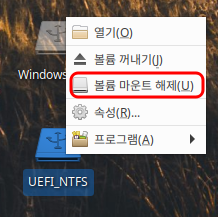
주의!
설치디스크 작성 전 USB 메모리를 위와 같이 마운트 해제해야 작업이 진행된다.

WoeUSB가 실행된 모습.
윈도우 설치파일의 경로를 지정해 주고 파일 시스템은 "NTFS"를 선택한 다음 Install을 클릭하자.
(MBR 및 GPT 선택 옵션은 없다. 그런데 레거시 컴퓨터와 UEFI 컴퓨터에서 시도해 봤는데, 둘다 된다.)

설치디스크 작성 진행중인 모습.
'기계와 나 > 우분투 스토리' 카테고리의 다른 글
| 우분투 왼쪽 독 바 끄는 방법 (0) | 2023.02.06 |
|---|---|
| 우분투 리눅스 파티션 관리 프로그램 GParted (0) | 2021.08.19 |
| 우분투 (주분투) 리눅스에서 엣지 브라우저 베타 설치 방법, 후기 (0) | 2021.08.07 |